如何在微信电脑版找到好友发的小视频
微信电脑版视频在哪?微信电脑版查看视频文件两种方法

微信电脑版视频在哪?微信电脑版查看视频⽂件两种⽅法微信⾥有好多⼩视频,想把它保存到下来怎么办呢?本⽂教你如何把⼩视频保存下来
微信电脑版查看视频⽂件两种⽅法
⽅法⼀:打开登陆微信电脑端,打开与好友的对话框,⿏标放在视频上⾯点击右键
选择打开⽂件夹选项,可以看到所有的视频⽂件,如图所⽰,
回到第⼀个界⾯,如果选择另存为的话,是针对单个视频进⾏保存,选择好保存位置,也可对视频⽂件重命名
⽅法⼆:⾸先电脑上要安装好电脑版微信,登陆⾃⼰的微信号
⽤⼿机打开你任意⼀下好友,发送你要保存的视频给你的朋友
发送后,电脑上的微信也会同步过来,这⾥你把视频打开看⼀下,视频就会缓存在你的电脑的某个⽂件⾥
接下来找到缓存⽂件夹找到⽂件,路径是C:\Users\Administrator\Documents\WeChat Files,也可以打开我的“计算机”打开左边“我的⽂档”再打开“WeChat Files”
进去“WeChat Files”找到你微信号名字命名的名字的⽂件
打开“Video”⾥⾯就是你缓存的视频了,复制出来,就可以⽤了
如果不清楚缓存⽂件夹在哪个微信,可以点击右下⾓三条横线处选择设置。
选择通⽤设置,在⽂件管理中可以看到⽂件的保存路径。
拓展阅读:。
在电脑上保存微信中图片和视频
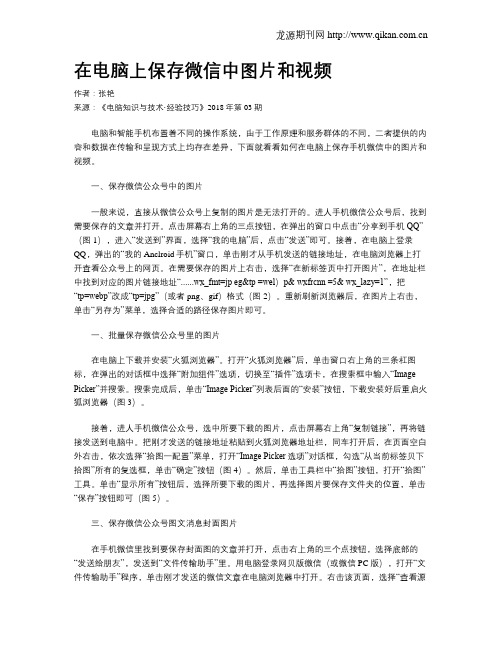
在电脑上保存微信中图片和视频作者:张艳来源:《电脑知识与技术·经验技巧》2018年第03期电脑和智能手机布置着不同的操作系统,由于工作原理和服务群体的不同,二者提供的内容和数据在传输和呈现方式上均存在差异,下面就看看如何在电脑上保存手机微信中的图片和视频。
一、保存微信公众号中的图片一般来说,直接从微信公众号上复制的图片是无法打开的。
进人手机微信公众号后,找到需要保存的文章并打开。
点击屏幕右上角的三点按钮,在弹出的窗口中点击“分享到手机QQ”(图1),进入“发送到”界面,选择“我的电脑”后,点击“发送”即可。
接着,在电脑上登录QQ,弹出的“我的Anclroid手机”窗口,单击刚才从手机发送的链接地址,在电脑浏览器上打开查看公众号上的网页。
在需要保存的图片上右击,选择“在新标签页中打开图片”,在地址栏中找到对应的图片链接地址“......wx_fmt=jp eg&tp =wel)p& wxfrcnn =5& wx_lazy=1”,把“tp=webp”改成“tp=jpg”(或者png、gif)格式(图2)。
重新刷新浏览器后,在图片上右击,单击“另存为”菜单,选择合适的路径保存图片即可。
一、批量保存微信公众号里的图片在电脑上下载并安装“火狐浏览器”。
打开“火狐浏览器”后,单击窗口右上角的三条杠图标,在弹出的对话框中选择“附加组件”选项,切换至“插件”选项卡,在搜索框中输入“Image Picker”并搜索。
搜索完成后,单击“Image Picker”列表后面的“安装”按钮,下载安装好后重启火狐浏览器(图3)。
接着,进人手机微信公众号,选中所要下载的图片,点击屏幕右上角“复制链接”,再将链接发送到电脑中。
把刚才发送的链接地址粘贴到火狐浏览器地址栏,同车打开后,在页面空白外右击,依次选择“拾图一配置”菜单,打开“Image Picker选项”对话框,勾选“从当前标签贝下拾图”所有的复选框,单击“确定”按钮(图4)。
最新整理如何在电脑上看微信朋友圈

如何在电脑上看微信朋友圈现在很多的人都会在微信朋友圈上冒泡,但是很多的人不知道怎么在电脑上看微信朋友圈。
下面小编就和大家分享在电脑上看微信朋友圈的方法,来欣赏一下吧。
在电脑上看微信朋友圈的方法在p c6咨询网站上下载东东手游助手和微信安卓版在自己的电脑上,然后安装东东手游助手在自己的电脑上,微信先不安装。
打开刚刚安装好的东东手游助手,在主页面上点我的应用,安装本地应用,然后选择刚已下载的安卓版微信,打开之后,安装好微信。
微信安装成功后,就点击启动,打开微信。
在弹出的微信登录界面中选择登录。
一般默认是使用手机号登录,还可以使用其他方式登录,看自己选择什么方式登录自己的微信。
登录微信之后,就会发现里面的跟手机上的是一样的了,点击朋友圈,就可以查看朋友圈了。
微信群视频保存到电脑上的方法首先在手机上登陆微信,如图所示。
在微信朋友圈或微信群,找到你想保存到电脑上的小视频(我这里是微信群的小视频),如图所示。
点开,然后手指放上去轻触一会儿,会弹出一个小菜单,点收藏,如图所示。
然后找到系统工具里的文件管理,手指滑动屏幕找到刚才收藏的小视频,手指放上去轻触一会儿,最下面就会出现一行菜单,点发送,如图所示。
然后弹出一个小窗口,我们点发送到我的电脑,如图所示。
然后登录电脑Q Q,会自动弹出一个小窗口,刚才的小视频已经发送到电脑上了,如图所示。
手机轻触视频文件,会弹出一个下拉菜单,点另存为,如图所示。
找到一个保存的位置,点保存就O K了。
如何导出微信聊天记录一、上传音频聊天记录到电脑上语音聊天记录的备份和提取无需r o o t,这些内容都通常都备份在S D卡上,我们只需要将S D卡里面的微信备份聊天记录拷到电脑上就可以。
具体操作步骤如下:1.首先将手机用数据连接线连接手机,出现S D卡的盘符2.打开S D卡文件夹,找到:/s d c a r d/T e n c e n t/M i c r o M s g/3.打开对应的备份文件夹,正常都是一堆数字和字母组成文件名的文件夹。
用电脑上微信,无需智能手机,免手机的方案详解
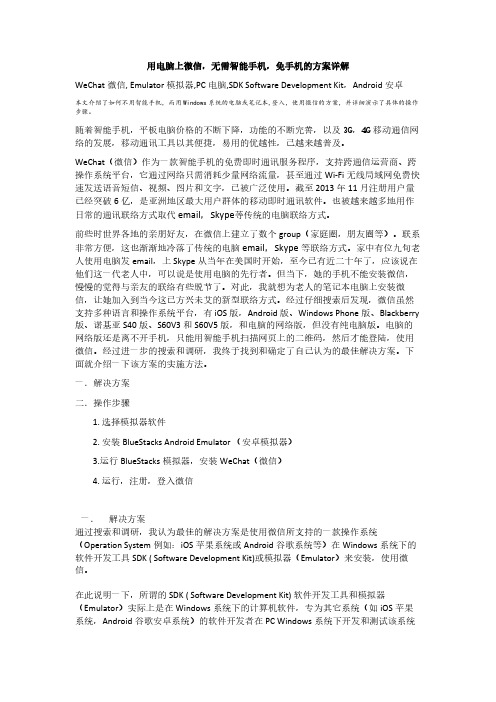
用电脑上微信,无需智能手机,免手机的方案详解WeChat微信, Emulator 模拟器,PC电脑,SDK Software Development Kit,Android安卓本文介绍了如何不用智能手机,而用Windows系统的电脑或笔记本,登入,使用微信的方案,并详细演示了具体的操作步骤。
随着智能手机,平板电脑价格的不断下降,功能的不断完善,以及3G,4G移动通信网络的发展,移动通讯工具以其便捷,易用的优越性,己越来越普及。
WeChat(微信)作为一款智能手机的免费即时通讯服务程序,支持跨通信运营商、跨操作系统平台,它通过网络只需消耗少量网络流量,甚至通过Wi-Fi无线局域网免费快速发送语音短信、视频、图片和文字,已被广泛使用。
截至2013年11月注册用户量已经突破6亿,是亚洲地区最大用户群体的移动即时通讯软件。
也被越来越多地用作日常的通讯联络方式取代email,Skype䓁传统的电脑联络方式。
前些时世界各地的亲朋好友,在微信上建立了数个group(家庭圈,朋友圈等)。
联系非常方便,这也渐渐地冷落了传统的电脑email,Skype等联络方式。
家中有位九旬老人使用电脑发email,上Skype从当年在美国时开始,至今已有近二十年了,应该说在他们这一代老人中,可以说是使用电脑的先行者。
但当下,她的手机不能安装微信,慢慢的觉得与亲友的联络有些脱节了。
对此,我就想为老人的笔记本电脑上安装微信,让她加入到当今这已方兴未艾的新型联络方式。
经过仔细搜索后发现,微信虽然支持多种语言和操作系统平台,有 iOS版,Android版、Windows Phone版、Blackberry 版、诺基亚S40版、S60V3和S60V5版,和电脑的网络版,但没有纯电脑版。
电脑的网络版还是离不开手机,只能用智能手机扫描网页上的二维码,然后才能登陆,使用微信。
经过进一步的搜索和调研,我终于找到和确定了自己认为的最佳解决方案。
下面就介绍一下该方案的实施方法。
如何在电脑上打开好友发给你的qq视频
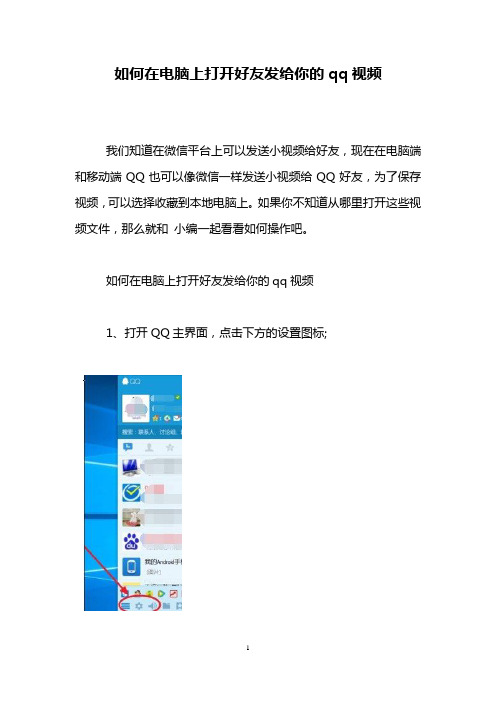
如何在电脑上打开好友发给你的qq视频
我们知道在微信平台上可以发送小视频给好友,现在在电脑端和移动端QQ也可以像微信一样发送小视频给QQ好友,为了保存视频,可以选择收藏到本地电脑上。
如果你不知道从哪里打开这些视频文件,那么就和小编一起看看如何操作吧。
如何在电脑上打开好友发给你的qq视频
1、打开QQ主界面,点击下方的设置图标;
2、点击左侧的“文件管理”;
3、点击打开“个人文件夹”;
4、该文件夹以个人QQ账号命名,打开里面的Video文件夹;
5、这个文件夹里保存的视频文件就是好友发送的小视频;
6、可以重命名这些视频文件,便于以后的管理。
以上就是关于在电脑上打开QQ好友发送的视频的介绍。
微信视频怎么恢复?实用找回攻略!
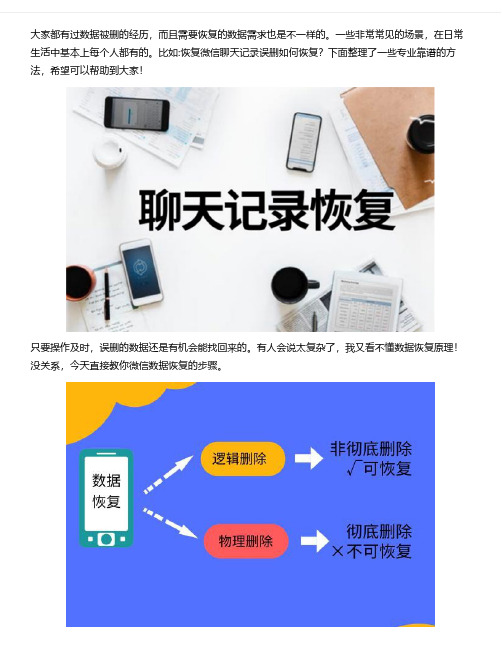
大家都有过数据被删的经历,而且需要恢复的数据需求也是不一样的。
一些非常常见的场景,在日常生活中基本上每个人都有的。
比如:恢复微信聊天记录误删如何恢复?下面整理了一些专业靠谱的方法,希望可以帮助到大家!
只要操作及时,误删的数据还是有机会能找回来的。
有人会说太复杂了,我又看不懂数据恢复原理!没关系,今天直接教你微信数据恢复的步骤。
方法一、微信自带恢复功能:
点击微信→我→设置→帮助与反馈→右上角的小扳手→故障修复→聊天记录。
可以先尝试这样恢复聊天记录。
方法二 、专业数据恢复软件操作步骤:
步骤一:打开百度浏览器,搜索【卓师兄】进行下载安装。
步骤二:打开卓师兄 App,在首页界面选择需要恢复的内容。
步骤三:耐心等待微信数据恢复的过程。
步骤四:找到微信数据,恢复到手机中。
将手机数据扫描,识别出被标记删除的数据,然后“解放”这些数据,将这些数据恢复出来,即使你的安卓手机之前没有备份,卓师兄也可以帮助用户恢复数据。
如果你的微信聊天记录不慎丢失,使用专业的方法找回吧!
当然,为了增加数据恢复的可能性,卓师兄建议大家,养成定期备份手机数据的习惯。
最后需要提醒一下,数据恢复越早越好,越早恢复几率越高。
分享微信好友的抖音视频不见了怎么恢复 实用教程

我们在看抖音的时候会经常将一些比较好看的视频分享给微信好友,这些视频也就自然而然的保存在聊天记录里面了,要是我们不小心将这些视频给删除了应该怎么办呢?关于这个问题很多人都还不知道,针对这样的情况小编可以给大家分享一个很简单实用的教程,一起来看看吧!
第一步:如果我们想要找回那些已经删除的聊天记录一定要使用专业的恢复方法,小编建议大家在手机上安装一个专业恢复软件“极速数据恢复”这个可以在手机浏览器或者应用商店里面找到!
第二步:把已经安装好的恢复软件打开,然后根据自己恢复数据的需要,在下图恢复功能中选择使用微信这个恢复选项,然后再进入下一步!
第三步:接下来,恢复软件会对手机里面删除的聊天记录进行扫描修复,在这个过程中我们需要保证手机电量充足,不能对手机进行其他操作,耐心等待就好!
第四步:最后就可以将那些已经修复好的聊天记录还原到手机上啦!,我们可以选择使用单个恢复以及全部恢复,根据自己需要选择使用就好!
只要使用这个方法就可以很简单的找回删除的聊天记录哦!。
微信视频文件过大,提示无法发送?使用这4种方法,1秒便可解决

微信视频文件过大,提示无法发送?使用这4种方法,1秒便
可解决
不论是手机版微信,还是电脑版微信,在发送视频的时候都有一个大小限制,那么关于这个问题应该如何解决呢?下面让我们一起来看看吧!
一、收藏转发法
1、添加收藏
经常使用微信的人都知道,在这个软件里面有一个【收藏】功能,所以我们借助这个功能,就能将超大视频文件轻松发给微信好友了,下面我们来看看具体应该怎么操作?
2、转发好友
打开电脑微信点击收藏图标,在【新建笔记】选项将视频添加进来,最后选中这个笔记鼠标【右键】-【转发】,就可以将超大视频发送给好友了。
二、改后缀名法
1、修改视频后缀名
我们还可以采用修改后缀名的方法来对视频进行压缩,之后就能将超大视频发送给好友,具体做法是鼠标【右键】-【重命名】,将视频的后缀名改为【m4v】回车一下就可以了。
2、发送给好友
接着打开电脑版微信,将视频复制进来就能发送给微信好友了。
三、在线网站压缩法
1、搜索网站
当然我们还可以用到一些在线压缩工具,比如小编经常用到的是【迅捷在线压缩】网站,它能对PDF文件,图片,视频进行压缩,而且还不失真,只要在网上搜索【迅捷在线压缩】就能找到。
2、视频压缩操作
当我们进来这个网站之后,只要点击【在线视频压缩】选项,这
时系统会自动跳转到另外一个页面。
最后我们只要将需要压缩的视频添加进来,调整好压缩质量与压缩类型,再点击【立即压缩】就可以了,这样就能将视频发送给微信好友了。
有了上面这些方法,大家就再也不用担心,因为视频文件太大而不能用微信发出了,那么小伙伴们觉得如何呢?。
微信电脑版1.1悄然更新 发出的消息可撤回

很多用户希望微信中,能有个像邮箱一样的功能,发出的消息可以撤回,这样可以避免一些小尴尬,不久,大家的愿望实现了,微信电脑版在 1.1版本更新中新增了这一功能——2分钟内发出的消息可以撤回,还有更多更棒的功能,一起体验下吧。
Windows版的微信进行了更新,最新版本号为 1.1.0.33,支持Windows XP/Vista/7/8.1/10。
需要特别指出的是,Windows版微信自上线以来一直在丰富着自身的功能,上一版本1.1.0.18中首次允许用户在@群中的其他人、转发消息、播放小视频以及撤回发出的消息。
1、群聊中可以@人。
微信群聊中可以@人
2、消息可以转发。
微信消息可以转发
3、可播放收到的小视频。
微信中可播放收到的小视频
4、2分钟内发出的消息可以撤回。
微信消息可以撤回
5、与电脑管家合作,保护登录安全。
微信保护登录安全。
解决电脑版微信不能播放视频的方法
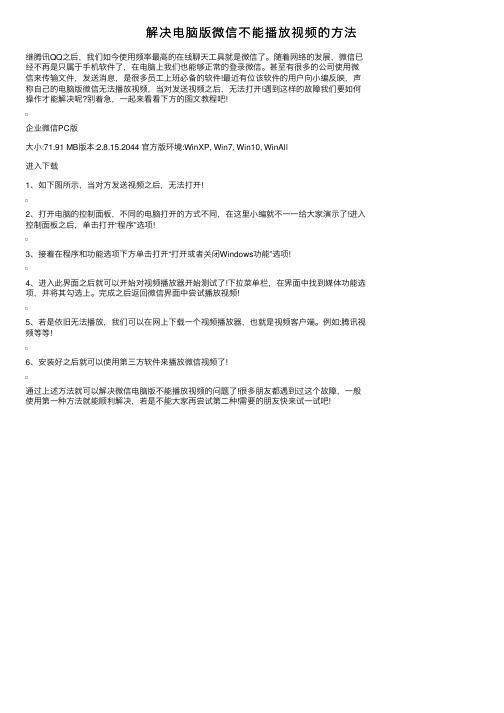
解决电脑版微信不能播放视频的⽅法
继腾讯QQ之后,我们如今使⽤频率最⾼的在线聊天⼯具就是微信了。
随着⽹络的发展,微信已经不再是只属于⼿机软件了,在电脑上我们也能够正常的登录微信。
甚⾄有很多的公司使⽤微信来传输⽂件,发送消息,是很多员⼯上班必备的软件!最近有位该软件的⽤户向⼩编反映,声称⾃⼰的电脑版微信⽆法播放视频,当对发送视频之后,⽆法打开!遇到这样的故障我们要如何操作才能解决呢?别着急,⼀起来看看下⽅的图⽂教程吧!
企业微信PC版
⼤⼩:71.91 MB版本:2.8.15.2044 官⽅版环境:WinXP, Win7, Win10, WinAll
进⼊下载
1、如下图所⽰,当对⽅发送视频之后,⽆法打开!
2、打开电脑的控制⾯板,不同的电脑打开的⽅式不同,在这⾥⼩编就不⼀⼀给⼤家演⽰了!进⼊控制⾯板之后,单击打开“程序”选项!
3、接着在程序和功能选项下⽅单击打开“打开或者关闭Windows功能”选项!
4、进⼊此界⾯之后就可以开始对视频播放器开始测试了!下拉菜单栏,在界⾯中找到媒体功能选项,并将其勾选上。
完成之后返回微信界⾯中尝试播放视频!
5、若是依旧⽆法播放,我们可以在⽹上下载⼀个视频播放器,也就是视频客户端。
例如:腾讯视频等等!
6、安装好之后就可以使⽤第三⽅软件来播放微信视频了!
通过上述⽅法就可以解决微信电脑版不能播放视频的问题了!很多朋友都遇到过这个故障,⼀般使⽤第⼀种⽅法就能顺利解决,若是不能⼤家再尝试第⼆种!需要的朋友快来试⼀试吧!。
微信电脑版视频播放不了怎么解决
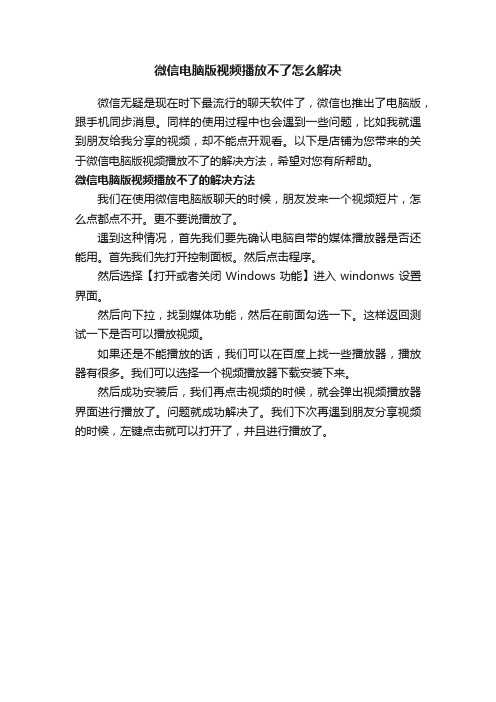
微信电脑版视频播放不了怎么解决
微信无疑是现在时下最流行的聊天软件了,微信也推出了电脑版,跟手机同步消息。
同样的使用过程中也会遇到一些问题,比如我就遇到朋友给我分享的视频,却不能点开观看。
以下是店铺为您带来的关于微信电脑版视频播放不了的解决方法,希望对您有所帮助。
微信电脑版视频播放不了的解决方法
我们在使用微信电脑版聊天的时候,朋友发来一个视频短片,怎么点都点不开。
更不要说播放了。
遇到这种情况,首先我们要先确认电脑自带的媒体播放器是否还能用。
首先我们先打开控制面板。
然后点击程序。
然后选择【打开或者关闭Windows功能】进入windonws设置界面。
然后向下拉,找到媒体功能,然后在前面勾选一下。
这样返回测试一下是否可以播放视频。
如果还是不能播放的话,我们可以在百度上找一些播放器,播放器有很多。
我们可以选择一个视频播放器下载安装下来。
然后成功安装后,我们再点击视频的时候,就会弹出视频播放器界面进行播放了。
问题就成功解决了。
我们下次再遇到朋友分享视频的时候,左键点击就可以打开了,并且进行播放了。
微信视频聊天回放教程

微信视频聊天回放教程微信是一款社交软件,不仅可以进行文字交流,还能进行语音和视频聊天。
视频聊天能够让用户更加直观地了解对方的表情和动作,增强了沟通的真实性。
而微信还提供了视频聊天回放功能,可以让用户回顾自己的视频聊天记录。
下面就给大家介绍一下微信视频聊天回放的相关教程。
首先,打开微信并登录自己的账号。
确保手机或者电脑已连接到网络。
首次登录微信需要绑定手机号码,并进行一系列的设置。
如果已经登录过微信,则直接进入微信的主界面。
其次,打开微信的聊天界面。
可以通过点击微信底部的“通讯录”、“公众号”或者搜索框输入对方的微信号或者姓名进行搜索。
找到对方后,点击进入对话窗口。
再次,进行视频聊天。
点击对话窗口右上角的电话图标,并选择“视频通话”。
等待对方接听后,双方即可进行视频通话。
在视频通话过程中,可以点击底部的工具栏进行静音、切换摄像头等操作。
如果不想接听对方的视频通话,可以点击拒接按钮。
最后,查看视频聊天回放记录。
当一次视频通话结束后,微信会自动保存该视频通话的回放记录。
用户可以在微信聊天界面中找到该对话窗口,并向上滑动查看之前的视频通话记录。
点击进入后即可回放视频通话过程。
在回放过程中,用户可以拖动进度条快进或者快退,也可以点击底部的播放按钮进行暂停或者继续播放。
如果想要删除某次视频通话的回放记录,可以长按该消息,然后选择“删除”。
通过以上教程,用户可以轻松地进行微信视频聊天并查看回放记录。
视频聊天回放功能能够让用户随时回顾自己的通话过程,不仅方便回忆,还能提高沟通效果。
用户可以在回放过程中观察自己的表情和动作,反思自己在沟通中的不足,从而提高自己的沟通能力。
当然,用户在使用微信视频聊天时也要注意保护自己的隐私安全,避免不必要的麻烦。
希望以上教程对大家有所帮助。
微信电脑版视频存在哪里微信电脑版视频文件夹位置
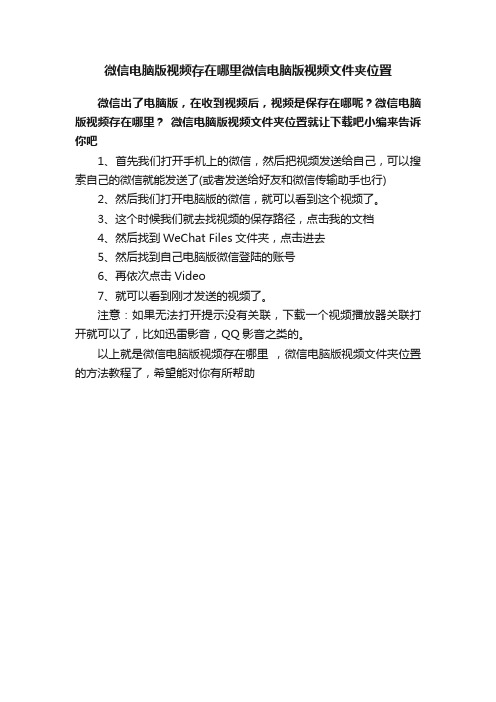
微信电脑版视频存在哪里微信电脑版视频文件夹位置
微信出了电脑版,在收到视频后,视频是保存在哪呢?微信电脑版视频存在哪里?微信电脑版视频文件夹位置就让下载吧小编来告诉你吧
1、首先我们打开手机上的微信,然后把视频发送给自己,可以搜索自己的微信就能发送了(或者发送给好友和微信传输助手也行)
2、然后我们打开电脑版的微信,就可以看到这个视频了。
3、这个时候我们就去找视频的保存路径,点击我的文档
4、然后找到WeChat Files文件夹,点击进去
5、然后找到自己电脑版微信登陆的账号
6、再依次点击Video
7、就可以看到刚才发送的视频了。
注意:如果无法打开提示没有关联,下载一个视频播放器关联打开就可以了,比如迅雷影音,QQ影音之类的。
以上就是微信电脑版视频存在哪里,微信电脑版视频文件夹位置的方法教程了,希望能对你有所帮助。
电脑微信文件打不开了怎么办?

电脑微信文件打不开了怎么办?微信作为目前最流行的社交软件之一,其文件传输功能被广泛应用。
有时候我们会遇到一些问题,例如电脑微信文件打不开的情况。
这个问题可能会让我们感到困扰,但是实际上,这个问题是可以解决的。
下面,我将为大家详细介绍电脑微信文件打不开的原因以及解决方法。
一、电脑微信文件打不开的原因1.文件格式不支持微信支持的文件格式有限,如果你发送的文件格式不支持,那么接收方就无法打开文件。
例如,如果你发送了一份PDF文件,但是接收方的微信版本不支持PDF文件,那么接收方就无法打开文件。
2.文件损坏如果你发送的文件在传输过程中出现了损坏,那么接收方就无法打开文件。
例如,如果你发送的图片在传输过程中出现了断网、电脑死机等问题,那么接收方就无法打开图片。
3.文件过大微信对于文件大小有一定的限制,如果你发送的文件过大,那么接收方就无法打开文件。
例如,如果你发送了一份超过100MB的视频文件,那么接收方就无法打开文件。
4.网络问题如果你发送的文件在传输过程中遇到了网络问题,那么接收方就无法打开文件。
例如,如果你发送的文件在传输过程中出现了网络延迟、网络卡顿等问题,那么接收方就无法打开文件。
二、电脑微信文件打不开的解决方法1.检查文件格式如果你发送的文件格式不支持,那么接收方就无法打开文件。
你需要检查一下你发送的文件格式是否被微信支持。
微信支持的文件格式包括:图片(JPG、PNG、GIF、BMP)、音频(MP3、AMR、WMA、M4A、WAV)、视频(MP4、AVI、WMV、RMVB、FLV)、文档(DOC、DOCX、XLS、XLSX、PPT、PPTX、PDF)等。
2.重新发送文件如果你发送的文件在传输过程中出现了损坏,那么接收方就无法打开文件。
你需要重新发送文件。
如果你发送的文件过大,那么你可以考虑压缩文件大小后再发送。
3.检查网络连接如果你发送的文件在传输过程中遇到了网络问题,那么接收方就无法打开文件。
微信电脑版聊天记录在哪个文件夹?微信电脑版文件保存位置介绍
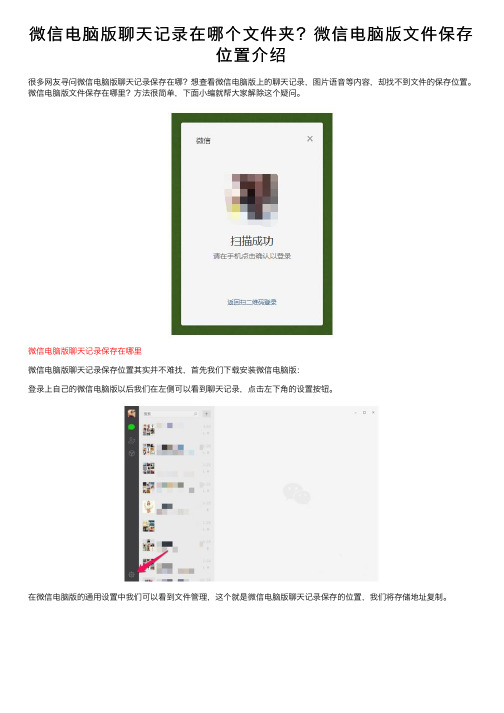
微信电脑版聊天记录在哪个⽂件夹?微信电脑版⽂件保存
位置介绍
很多⽹友寻问微信电脑版聊天记录保存在哪?想查看微信电脑版上的聊天记录,图⽚语⾳等内容,却找不到⽂件的保存位置。
微信电脑版⽂件保存在哪⾥?⽅法很简单,下⾯⼩编就帮⼤家解除这个疑问。
微信电脑版聊天记录保存在哪⾥
微信电脑版聊天记录保存位置其实并不难找,⾸先我们下载安装微信电脑版:
登录上⾃⼰的微信电脑版以后我们在左侧可以看到聊天记录,点击左下⾓的设置按钮。
在微信电脑版的通⽤设置中我们可以看到⽂件管理,这个就是微信电脑版聊天记录保存的位置,我们将存储地址复制。
⼩编提⽰:微信⽂件的默认存储位置是在我的⽂档⽬录⾥,有些同学我的⽂档可能放在D盘,如D:\Documents\WeChat
Files\,只要根据设置⾥的⽂件默认路径来找就⾏了。
打开我的电脑,然后将刚才复制的路径粘贴到地址栏中,就可以打开微信电脑版⽂件的保存位置。
按回车以后我们便进⼊到了微信⽂件的保存位置,我们可以看到使⽤微信电脑版登录的所有帐号了,点击打开要查找的帐号⽂件夹。
此时在该帐号微信电脑版聊天记录保存的位置中可以看到Image(图像)、Video等⽂件夹。
WeChat Files 是微信的缓存⽂件夹。
Video 视频
Voice 就是语⾳了
Image 图像,就是保存图⽚的⽂件夹
Backup 备份
Attachment 附件
WeChat Files微信电脑版中的所有⽂件都保存在这个⽂件夹,包括聊天记录、图⽚、语⾳等,以上就是关于微信电脑版聊天记录保存位置的介绍,相信⼤家都能找到了吧?
拓展阅读:。
电脑微信文件传输助手里的视频怎么保存到电脑里

电脑微信文件传输助手里的视频怎么保存到电脑里
相信很多小伙伴都有在使用电脑端微信,其中的小视频如何才能导出呢?导出后又该如何保存呢?方法很简单,下面小编就来为大家介绍。
具体如下:
1.1. 首先,打开电脑上的微信。
2.2. 出现下图所示窗口后,点击“登录”,然后在手机端微信上确认。
3.3. 进入微信后,找到我们想要导出的视频。
4.4. 然后点击左下角的三条横线图标(如下图一箭头所指处),在弹出选项中点击“设置”。
5.5. 打开设置窗口后,点击左侧列的“通用设置”。
进入通用设置界面后,找到并点击“打开文件夹”。
6.6. 在弹出窗口中找到并双击打开文件夹“Video”。
7.7. 最后,点击右上方的搜索框,根据日期来查找我们想要导出的视频文件。
找到后,将其复制即可。
8.以上就是小编为大家介绍的在电脑端微信中导出小视频并保存的方法,希望能帮到你~。
微信电脑版怎么发视频

微信电脑版怎么发视频
微信电脑版本推出视频聊天功能啦!也就是说,当你在电脑端登录微信时,可以选择视频聊天进行通话。
如今的微信普及人群范围是越来越广泛了,如果你不知道怎么发视频通话的话,下面是小编整理的微信电脑版怎么发视频,欢迎来参考!
1、首先,我们需要更新微信电脑版到1.5版
2、微信视频聊天的方法也有两种哦,第一种方法是登录手机微信选择视频的朋友
3、点击聊天窗口右下角的加号展开工具,选择[视频聊天],向朋友发起视频通话
4、电脑版微信和手机微信都可以收到视频通话申请,但你只能选择一个设备视频
5、当电脑版微信接受视频聊天之后,手机微信就会自动断开视频通话申请,也就是说手机微信与电脑微信只能其中一个视频
6、既然电脑版微信能够接受视频聊天申请,换句说你也可以在电脑微信上,点击其中一位朋友,点击聊天工具的[视频聊天]
7、朋友的手机微信当然收到视频聊天申请,点击接受就可以开始视频聊天咯,视频聊天会消耗很多数据流量哦,建议在WiFi下进行视频聊天。
windows7怎么搜索视频
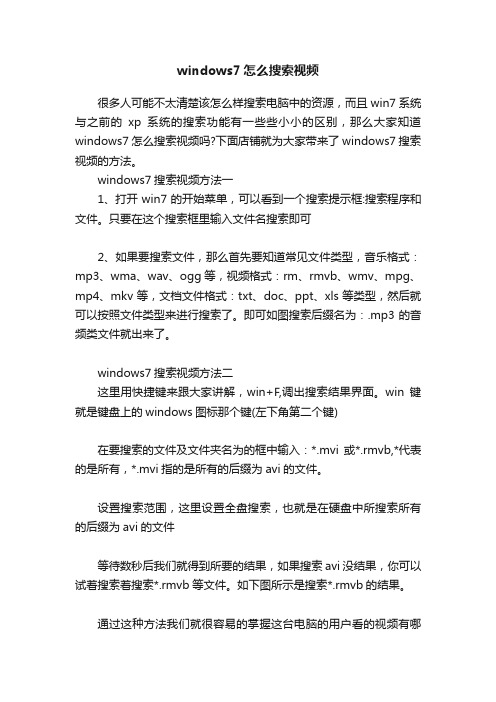
windows7怎么搜索视频
很多人可能不太清楚该怎么样搜索电脑中的资源,而且win7系统与之前的xp系统的搜索功能有一些些小小的区别,那么大家知道windows7怎么搜索视频吗?下面店铺就为大家带来了windows7搜索视频的方法。
windows7搜索视频方法一
1、打开win7的开始菜单,可以看到一个搜索提示框:搜索程序和文件。
只要在这个搜索框里输入文件名搜索即可
2、如果要搜索文件,那么首先要知道常见文件类型,音乐格式:mp
3、wma、wav、ogg等,视频格式:rm、rmvb、wmv、mpg、mp
4、mkv等,文档文件格式:txt、doc、ppt、xls等类型,然后就可以按照文件类型来进行搜索了。
即可如图搜索后缀名为:.mp3的音频类文件就出来了。
windows7搜索视频方法二
这里用快捷键来跟大家讲解,win+F,调出搜索结果界面。
win键就是键盘上的windows图标那个键(左下角第二个键)
在要搜索的文件及文件夹名为的框中输入:*.mvi或*.rmvb,*代表的是所有,*.mvi指的是所有的后缀为avi的文件。
设置搜索范围,这里设置全盘搜索,也就是在硬盘中所搜索所有的后缀为avi的文件
等待数秒后我们就得到所要的结果,如果搜索avi没结果,你可以试着搜索着搜索*.rmvb等文件。
如下图所示是搜索*.rmvb的结果。
通过这种方法我们就很容易的掌握这台电脑的用户看的视频有哪
些。
如何查看视频

如何查看视频近年来,随着网络的普及和带宽的提高,视频资源越来越多,成为人们消磨时间、获取知识、文娱休闲的不可或缺的一部分。
无论是学校教学课程、娱乐节目、热门电影,都可以在互联网上找到相应的视频资源,但是有时候我们可能会遇到查看视频遇到了困难,无法解决问题。
那么,如何查看视频?下面我分享一些相关经验和方法。
一、查看环境准备查看视频首先需要物质条件的支持,需要一台能够连接网络的电脑或手机,以及网络的稳定连接。
对于电脑用户来说,需要具备一个好的浏览器,比如Chrome、Firefox、Opera等,以及安装好适当的插件和播放器,如Flash、Media Player,以确保视频能够正常加载和播放。
二、选择可靠的视频网站当你要查看某个视频时,最重要的是先选择一个可靠的视频网站。
目前,市面上的视频网站种类繁多,如腾讯视频、爱奇艺、优酷、土豆等等,各家网站的特点也各不相同。
为了保证视频质量和观看体验,我们应该选择一些口碑好、用户数多的视频网站,并在观看视频前,了解一下网站的版权信息、页面广告以及是否存在病毒等安全问题,以免给电脑或手机带来不必要的损害,影响用户消费体验。
三、网络带宽与清晰度选择对于视频网站,清晰度是影响观看体验的另一个重要因素。
如果用户的网络带宽不够稳定或速度慢,建议选择较低的清晰度,如360P、480P等,以避免缓冲卡顿的情况出现。
反之,如果条件允许,选择高清视频可以带来更加清晰、细腻的画面效果。
同时,还可以根据设备性能、带宽、屏幕大小等因素,对清晰度进行适当的调整,来获取最佳的观看效果。
四、注意视频安全问题在观看视频时,存在一些安全隐患,比如视频中包含的病毒、木马等等。
为了保护自己的信息安全,不建议在不信任的网站上观看含有广告或病毒的视频。
此外,也不要使用任何盗版软件、插件等,以避免因此而产生的版权侵权等问题。
总之,在查看视频时,需要选择可靠的视频网站,做好环境准备,选择合适的清晰度,注意视频安全问题等等。
